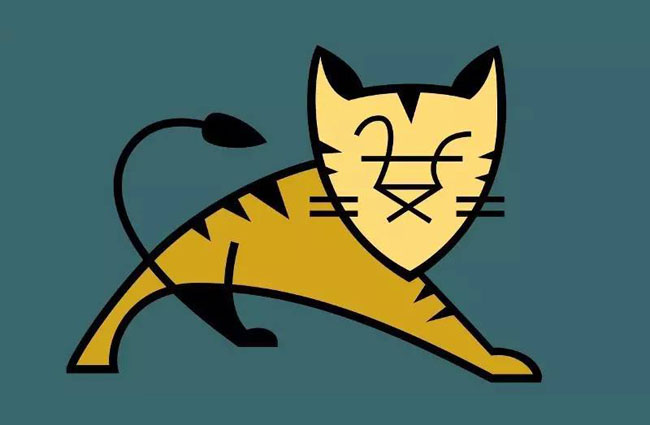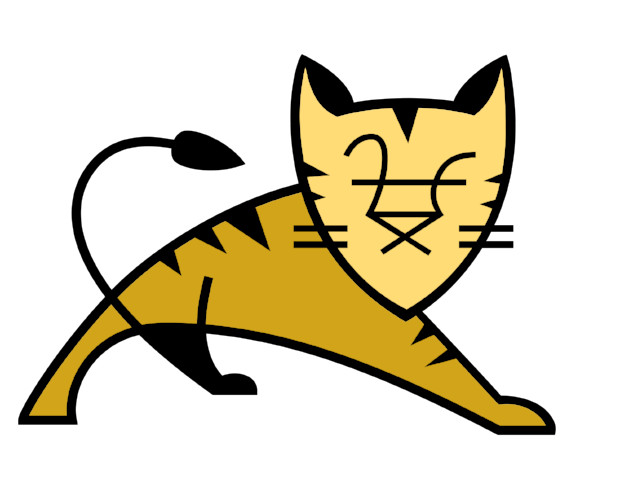- Установка Apache Tomcat на Windows, краткая инструкция
- Apache tomcat настройка для windows
- tomcat – коротко для windows
- Apache tomcat настройка для windows
- Файлы настроек XML
- SERVER.XML
- Элементы верхнего уровня
- Server (сервер)
- Service (сервис)
- Connectors (соединители)
- HTTP- соединитель
- AJP-соединитель
- Контейнеры
- Context
- Engine
- Cluster
- Nested Components
- Listeners
- Global Naming Resources
- Realm
- Resources
- Valve
- Web.XML
- Другие важные файлы конфигурации
- Переменные среды
- JAVA_OPTS
- CATALINA_HOME
- CATALINA_OPTS
Установка Apache Tomcat на Windows, краткая инструкция
Небольшая выдержка из Википедии: Tomcat позволяет запускать веб-приложения, содержит ряд программ для самоконфигурирования.
Tomcat используется в качестве самостоятельного веб-сервера, в качестве сервера контента в сочетании с веб-сервером Apache HTTP Server, а также в качестве контейнера сервлетов в серверах приложений JBoss и GlassFish.
1. Необходимое программное обеспечение
1.1. Java, Apache Tomcat 7.0 работает с Java Standard Edition Runtime
Environment (JRE) версии 6.0 и старше.
Скачать JRE или JDK (если вы планируете использовать средства разработки, а не только java-машину) можно по ссылке: http://www.oracle.com/technetwork/java/javase/downloads/index.html
1.2. Tomcat, сам сервер можно скачать по ссылке: http://tomcat.apache.org/download-70.cgi.
Например, для 32-х битной windows это будет архив http://www.sai.msu.su/apache/tomcat/tomcat-7/v7.0.14/bin/apache-tomcat-7.0.14-windows-x86.zip
2. Установка Tomcat
2.1. JDK, ставим именно его для универсальности соглашаясь со всем подряд кроме локации, для удобства меняем на папку С:\jdk1.6.0.
2.1.2. Определяем переменную среды JAVA_HOME (JAVA_JRE в случае установки JRE) в Панель управления::Свойства системы::Дополнительно::Переменные среды::Системные переменные со значением папки размещения JDK из предыдущего пункта.
2.2. Tomcat, распаковываем архив с сервером в удобную папку, например, в С:\tomcat.
Apache tomcat настройка для windows
Установка и настройка Apache Tomcat в Windows
TomCat — контейнер сервлетов. Он может быть использован для приложений, написанных с помощью технологий Servlets, JSP и JSF, правда он не поддерживает другие Java EE технологии, такие как EJBs или JPA.
- Загрузка Дистрибутивов
- Настройка WebServer’a Apache Tomcat
————————————————————-
1) заходим на сайт java.sun.com или сразу на сайт oracle.com
2) Выбираем JDK последней стабильной версии
3) Выбираем платформу Windows, кликаем загрузить
4) Заходим на сайт tomcat.apache.org
Кликаем на download и выбираем последнюю стабильную версию сервера
5) 32 bit Windows zip
Получены дистрибутивы: apache-tomcat-6.0.26-windows-x86.zip и jdk-6u18-windows-i586.exe
Настройка WebServer’a Apache Tomcat
1) Выполнили установку по умолчанию jdk-6u18-windows-i586.exe
2) Настраиваем переменные окружения.
3) Environment Variables
4) В нижней части окна нажать на кнопку New (окно system variables)
5)
Variable Name: JAVA_HOME
Variable Value: C:\Program Files\Java\jdk1.6.0_18
6) Разархивируем файл apache-tomcat-6.0.26-windows-x86.zip в каталог C:\Program Files
Переходим в C:\Program Files\apache-tomcat\bin\
Выполняем команду statrup
8) В строке адреса набираем http://localhost:8080/ (таким образом проверяем, работает ли наш WebServer)
9) Устанавливаем 80 порт вместо 8080
Для этого в файле C:\Program Files\apache-tomcat\conf\server.xml
Меняем Connector port с 8080 на 80 и сохраняем файл.
10) Создаем файл StartApacheTomcat.bat
| cd C:\Program Files\apache-tomcat\bin startup |
11) Запускаем файл. Ожидаем, что сервер запустится.
tomcat – коротко для windows
С сайта http://tomcat.apache.org сохраняем zip-архив, и распаковываем его в папку с путём без пробелов и всяких сложных символов, например, «E:\tomcat\apache-tomcat-8.0.15».
Скачиваем последнюю версию JDK с сайта оракл https://www.oracle.com и ставим её тоже в папку с названием без пробелов (если так не сделать, и установить в папку X:\Program Files\. , то затем, когда мы будем править батник, нам придётся неявно указывать имя папки, это не очень хорошо, почему- будет видно дальше.
Открываем «e:\tomcat\apache-tomcat-8.0.15\bin\». Видим много батников и sh сценариев.
Открываем «catalina.bat». Там видим много закомментированных строк с переменными окружения, которые должны быть объявлены, или которые можно объявлять, а можно и нет.
Те переменные, которые должны быть объявлены — это
- set CATALINA_HOME=»e:\tomcat\apache-tomcat-8.0.15″
- set JAVA_HOME=»e:\ProgramFiles\Java\jre1.8.0_25″
причём желательно это сделать в отдельном файле с именем setenv.bat, для этого просто в текстовом редакторе вбиваем эти две строки и сохраняем файл с таким именем в «e:\tomcat\apache-tomcat-8.0.15\bin\»
Примечание: если папка с установленным jre содержит пробелы, то имя должно состоять из максимум шести первых букв реального названия папки, и если такое сочетание по алфавиту в диске первое, то
1, если второе, то
Например, название папки, внутри которой находится jre, “C:\Program Files\JRE”, а кроме того есть папка «C:\places\», тогда вторая строчка в setenv.bat будет
1\Java\jre1.8.0_25″, или
set JAVA_HOME=»e:\P
Естественно, это не очень хорошо, особенно когда у вас две папки “Program Files” и «Program Files (x86)». В таком случае, чтобы проименовать правильно папку с JRE, придётся поэкспериментировать
Пробуем запустить, для этого из текущей директории запускаем cmd.exe, в нём запускаем startup.bat . Это нам даст контроль над тем что происходит. Если всё пошло хорошо, то запустится окно Java-приложения в режиме консоли, в котором после запуска будет написано время старта, если же что-то пошло не так, например, папки в setenv.bat указаны неверно, мы увидим сообщения об ошибках.
Если глобальные переменные сконфигурированы верно, и запустилось окно java – консоли, но какие-то настройки сделаны неверно, то ошибки можно посмотреть в папке «e:\tomcat\apache-tomcat-8.0.15\logs\».
Если пункт 4 выполнен полностью успешно, то в окне браузера можно набрать 127.0.0.1:8080 и в окне будет окно tomcat сервера.
Но если мы захотим войти в настройки Host Manager, и т. д., то нас попросят ввыести логин и пароль. Взять их негде, но в папке conf есть файл tomcat-users.xml, который, если открыть, то сначала кажется правильным, но роли и пользователи там взяты в комментарий . Да и роли, и пользователи там явно неверные. Итак, что же делать.
Для ответа на вопрос, какие роли должны быть, и каких пользоватей назначать, чтобы войти в админку, на страничке 127.0.0.1:8080. Например, про роли manager можно узнать на страничке ttp://127.0.0.1:8080/docs/manager-howto.html, и вместо одного пользователя admin, как было раньше, теперь есть два пользователя: admin-gui и admin-script.
Более подробно про работу с паролями здесь http://127.0.0.1:8080/docs/realm-howto.html
Итак, открываем файл conf\tomcat-user.xml и добавляем там после закомментированного блока с логинами и паролями
Таким образом, мы получим пользователя superadmin с паролем pass.
Tеперь при помощи скриптов shutdown.bat и startup.bat перезапускаем сервер, и можем войти в админку.
можно ещё создать в админке ссылку на хост (Это то же самое, что мы сейчас сделали).
При создании новых записей в hosts для win8, сначала копируем файл в другую папку, там правим, и затем пишем обратно. После этого рестарт компьютера или сервера не нужен.
Apache tomcat настройка для windows
Следующий шаг после установки Tomcat — выбрать базовые настройки. Этот процесс разбит на два этапа , которые детально описаны в этой статье. Первый — редактирование файлов настроек XML , второй — выбор соответствующих переменных для среды.
Файлы настроек XML
Два самых важных файла настроек, чтобы запустить Tomcat, называются .xml и web.xml. По умолчанию они размещены в TOMCAT-HOME/conf/server.xml и TOMCAT-HOME/conf/web.xml, соответственно.
Не выполняйте одни и те же настройки дважды. Try Tcat — профили сервера, которые позволяют сохранять общие настройки и применять их к нескольким экземплярам Tomcat в один клик.
SERVER.XML
Файл server.xml — главный файл настроек Tomcat. Элементы server.xml относятся к пяти базовым категориям:
- Элементы верхнего уровня (Top Level Elements)
- Соединители или коннекторы (Connectors)
- Контейнеры (Containers)
- Встраиваемые компоненты (Nested Components)
- Глобальные настройки (Global Settings)
У всех элементов из этих категорий имеется множество атрибутов, которые позволяют точно определить функциональные возможности. Чаще всего если необходимо внести какие-то существенные изменения в установку Tomcat, как, например, изменить число портов, приходится редактировать файл server.xml.
На сайте Apache’s Tomcat Documentation содержится достаточно информации, но нет некоторых сведений о настройках элементов. В этой статье все это освещено.
Элементы верхнего уровня
Server (сервер)
Этот элемент определяет отдельный сервер Tomcat и содержит элементы конфигурации Logger и ContextManager. К тому же, элемент Server поддерживает атрибуты «port», «shutdown» и «className». Атрибут порт используется для того, чтобы уточнить, через какой порт должны выполняться команды shutdown (отключения). Атрибут shutdown задает командную строку для отдельного порта, чтобы спровоцировать отключение. Атрибут className — реализацию класса Java, которая должна использоваться.
Service (сервис)
Это элемент, который можно поместить в элемент Server; он содержит один или несколько компонентов Connector, у которых один общий компонент Engine. Главная функция этого компонента — задать эти компоненты как один сервис. Название сервиса, который будет появляться в логах, определяется с помощью атрибута «name» (элемент Service).
Connectors (соединители)
Размещая один или несколько соединителей (connector) в теге Service, вы тем самым позволяете системе перенаправить запросы из этих портов в один компонент Engine для обработки. Tomcat позволяет определить соединители HTTP и AJP.
HTTP- соединитель
Этот элемент представляет HTTP/1.1 Connector и обеспечивает Catalina автономным функционалом веб-сервера. Это означает, что в дополнение к выполнению сервелатов и JSP -страниц, Catalina способен прослушивать специфические TCP-порты для запросов. Настраивая HTTP-коннекторы, обращайте внимание на атрибуты «minSpareThreads», «maxThreads» и «acceptCount».
Атрибут «maxThreads» особенно важен. Он контролирует максимальное число тредов, которые можно создать для управления запросами. Если будет установлено слишком малое значение, запросы будут застревать в серверном сокете, что может спровоцировать отказ в соединении. Эта проблема устраняется во время тестирования.
AJP-соединитель
Данный элемент является соединителем, который обеспечивает связь с протоколом AJP. Главная роль элемента в том, чтобы помочь Tomcat работать в связке с Apache.
Контейнеры
С помощью этих элементов Catalina направляет запросы в корректный обрабатывающий аппарат.
Context
Этот элемент представляет определенное веб-приложение и содержит данные о пути, по которому определяются запросы для соответствующих ресурсов приложения. Catalina получает запрос и пытается сопоставить самый длинный URI с контекстным путем определенного элемента Context до тех пор, пока не найдется корректный элемент, который бы обслуживал запрос.
У элемента Context может быть максимум один встроенный экземпляр на один элемент из вспомогательных элементов Loader, Manager, Realm, Resources и WatchedResource.
Хотя Tomcat позволяет определять элементы Context в «TOMCAT-HOME/conf/server.xml», этого лучше избегать, поскольку эти главные настройки нельзя перезагрузить без перезагрузки Tomcat.
Engine
Этот элемент используется в связке с одним или несколькими соединителями, которые размещены в элементе Service. Элемент Engine может использоваться только в случае если он размещен в элементе Service, и только один элемент Engine разрешен в элементе Service. Обращайте внимание на атрибут «defaultHost», который задает элемент Host.
Последний отвечает за обслуживание запросов для названий хостов на сервере, которые не настраиваются в server.xml. Название этого атрибута должно совпадать с названием одного из элементов Host, которые размещены в элементе Engine. Также важно выбрать уникальное, логичное название для каждого из элементов Engine, используя атрибут «name». Если один элемент Server в вашем файле server.xml включает несколько элементов Service, потребуется выбрать уникальное название для каждого элемента Engine.
Элемент, который размещен в элементе Engine, и используется, чтобы связать названия серверной сети с серверами Catalina . Этот элемент будет функционировать должным образом только если виртуальный хост был зарегистрирован в системе DNS соответствующего домена. Одна из самых полезных особенностей элемента Host — возможность содержать элементы Alias, использующиеся для того, чтобы определить названия нескольких сетей.
Cluster
Элемент Cluster используется в Tomcat для того, чтобы обеспечить репликацию контекстных атрибутов, использование WAR, репликацию сессий, и может размещаться в элементе Engine или Host. В них размещаются элементы Manager, Channel, Valve, Deployer и ClusterListener.
Больше информации об этих элементах и о том, как они используются, можно найти на странице Apache Tomcat Configuration. И хотя у этого элемента множество различных конфигураций, стандартной конфигурации будет вполне достаточно, чтобы учесть интересы большинства пользователей при разработке приложения .
Nested Components
Эти элементы размещаются внутри
элементов container, чтобы задать дополнительные функциональные возможности.
Listeners
Эти элементы можно поместить внутрь элементов Server, Engine, Host или Context. Они указывают на компонент, который производит определенное действие при специфическом событии.
У большинства компонентов есть атрибуты className, чтобы выбрать разные реализации элемента. Существует ряд дополнительных реализаций Listener, не только дефолтных. Все эти реализации требуют, чтобы элемент Listener размещался в определенном элементе Server.
И крайне важно настроить этот атрибут корректно. Доступные на текущий момент реализации содержатся в APR Lifecycle Listener, Jasper Listener, Server Lifecyle Listener, Global Resources Lifecyle Listener, JMX Remote Lifecycle Listener и в JRE Memory Leak Prevention Listener.
Global Naming Resources
Этот элемент используется, чтобы определить ресурсы Java Naming and Directory Interface для специфического Server, отличного от любых контекстов веб-приложения JNDI. Если нужно, вы можете задать характеристики JNDI resource lookup для и в данном элементе, определив их и связав с помощью .
Результаты этого метода эквивалентны добавлению элементов в файл приложения «/WEB-INF/web.xml». Если используете эту технику, проверьте, что вы определили дополнительные параметры, которые необходимы, чтобы задать и настроить объект-фабрику и свойства.
Realm
Этот элемент размещается в любом элементе Container и задает базу данных, содержащую имена пользователей, пароли и роли для Container. При размещении внутри элемента Host или Engine, характеристики, заданные в элементе Realm, передаются всем контейнерам нижнего уровня по умолчанию.
Важно корректно установить атрибут «className» этого элемента, поскольку существует множество реализаций. Эти реализации используются, чтобы сделать доступным Catalina другим системам управления безопасностью пользователей (например, JDBC , JNDI или DataSource).
Resources
У этого элемента только одно предназначение — направить Catalina в статические ресурсы, которые используются вашими веб-приложениями. Эти ресурсы включают классы, HTML и JSP файлы. Использование этого элемента предоставляет Catalina доступ к файлам, содержащимся в других местах, помимо файловой системы (filesystem), таким как ресурсы, которые содержатся в архивах WAR или базах данных JDBC.
Важно помнить, что это техника предоставления веб-приложениям доступа к ресурсам, которые содержатся вне файловой системы, может использоваться только, если приложение не требует непосредственного доступа к ресурсами, которые хранятся в файловой системе.
Valve
Компоненты Valve размещаются внутри элементов Engine, Host и Context, с их помощью добавляются специальные функциональные возможности в конвейер, обрабатывающий запросы. Это очень разносторонний элемент. Существует множество различных типов элементов Valve — от аутентификаторов до фильтров и исправлений ошибок WebDAV. Многие из этих типов Valve размещаются только внутри специальных элементов.
Web.XML
Файл web.xml содержит информацию, которая используется для конфигурации компонентов ваших веб-приложений. Задавая конфигурацию Tomcat в первый раз, вы можете задать servlet-mapping для центральных компонентов, таких как JSP. В Tomcat этот файл функционирует так же, как описано в спецификации Servlet.
Единственное отличие в том, как Tomcat обрабатывает этот файл: есть опция задать с помощью TOMCAT-HOME/conf/web.xml значения по умолчанию для всех контекстов. Если используется такой метод, базовой конфигурацией будет служить TOMCAT-HOME/conf/web.xml, который может переписать специфические для приложения файлы WEB-INF/web.xml.
Другие важные файлы конфигурации
Есть и другие важные файлы. Список ролей, пользователей и паролей, которые UserDatabaseRealm использует для аутентификации, их можно найти в tomcat-users.xml. Если нужен доступ к другим административным инструментам, которые присутствуют в Tomcat, вы можете отредактировать файл и добавить доступ администратора и менеджера.
Стандартные настройки контекста вашей установки Tomcat могут быть изменены в файле context.xml. Файл catalina.policy, который заменяет файл java.policy (с избранным JDK), содержит настройки разрешения для элементов Tomcat. Вы можете редактировать этот файл вручную или же с помощью policytool.
Переменные среды
Если Tomcat настраивается в первый раз, понадобится изменить несколько переменных среды, чтобы они соответствовали вашим требованиям.
JAVA_OPTS
С помощью этой переменной изменяется размер heap size of the JVM . Установить соответствующие значения для этой переменной крайне важно при размещении нового приложения, которому может понадобиться определенный размер динамической памяти для корректной работы. Подобрав соответствующие значения для этих настроек, вы сможете уменьшить число OOME-сообщений.
CATALINA_HOME
Эта переменная задает место установки Tomcat. Скрипты автозапуска в Tomcat будут пытаться определить значение этой переменной, но лучше просто установить корректное значение, чтобы избежать сложностей.
CATALINA_OPTS
Переменная, которая используется для установки различных специфических опций в Tomcat.